Передача файлов по Wi-Fi c компьютера на Андроид требует установить на мобильный девайс специальные приложения. Какие именно нужны программы и как их настроить, рассказываем далее.
AirDroid
Универсальный проект, который используют для дублирования экрана, в качестве удаленной камеры или поиска гаджета. Также в нем есть функция передачи файлов:
- Загрузите приложение с магазина Google Play.
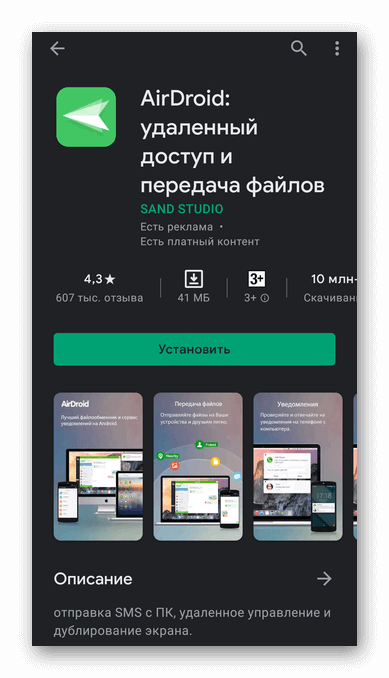
- После запуска «Пропустите» первичное знакомство с интерфейсом и прохождение регистрации.
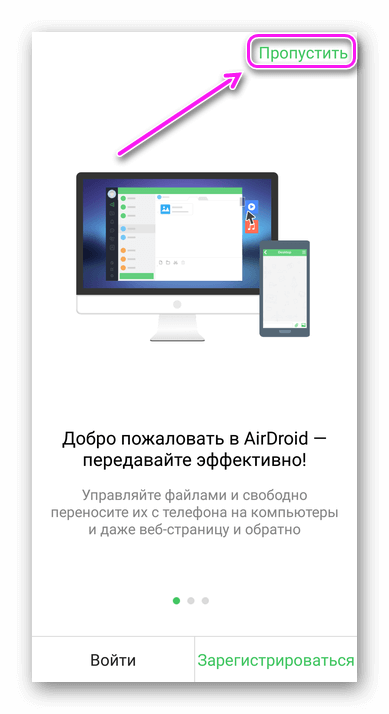
- В следующем окне жмите «Продолжить» и предоставьте доступ ПО ко внутренней памяти девайса.
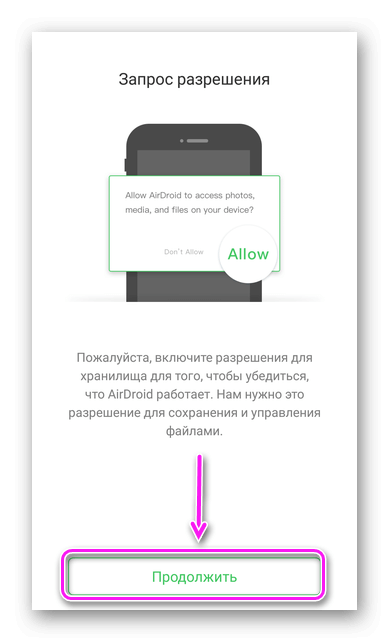

- Теперь тапните по «AirDroid Web».
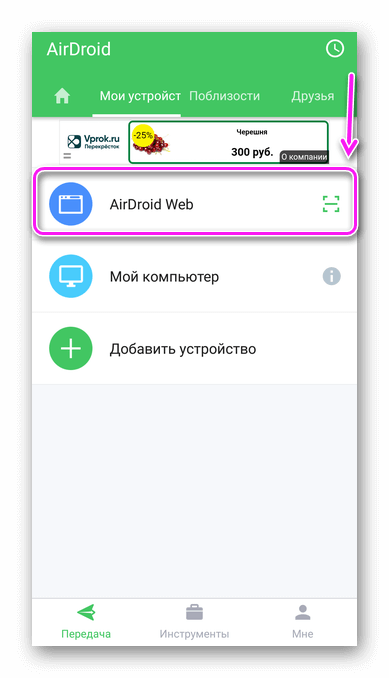
Далее появятся два варианта подключения к ПК:
- Используйте любой установленный на компьютере обозреватель, чтобы перейти по адресу http://web.airdroid.com и с помощью камеры смартфона отсканируйте QR-код (необязательно). Это самый удобный вариант, поскольку работа с файлами происходит через веб-интерфейс, но объем файлов в обычной версии ограничен 100 МБ.
- Подключите мобильный девайс и ПК к одной и той же сети (роутеру в том же частотном диапазоне) и войдите под указанным адресом. Пересылайте документы любого размера без ограничений.
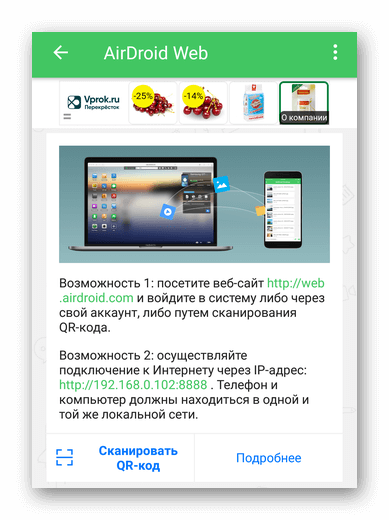
Для удобства, рассмотрим оба способа.
Первый
Что нужно сделать:
- Перейдите по адресу http://web.airdroid.com и согласитесь с условиями конфиденциальности, щелкнув по «Get started».
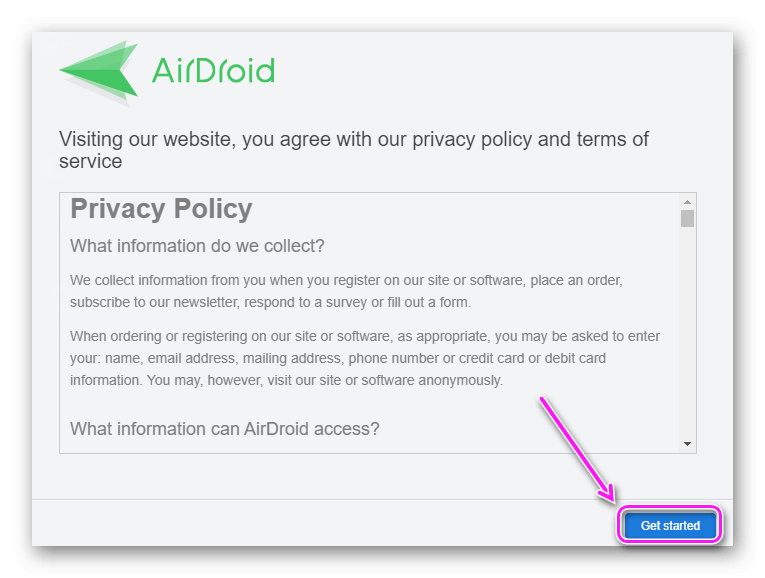
- Появится окно авторизации, где понадобится создать новую учетную запись или использовать аккаунт из предложенных социальных сетей.
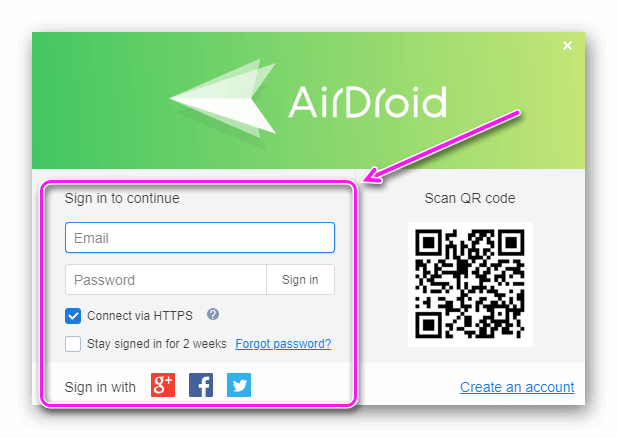
- На смартфоне вернитесь в главное меню, перейдите во вкладку «Мне» и выберите «Нажмите чтобы войти». Авторизуйтесь под той же учетной записью, созданной ранее.
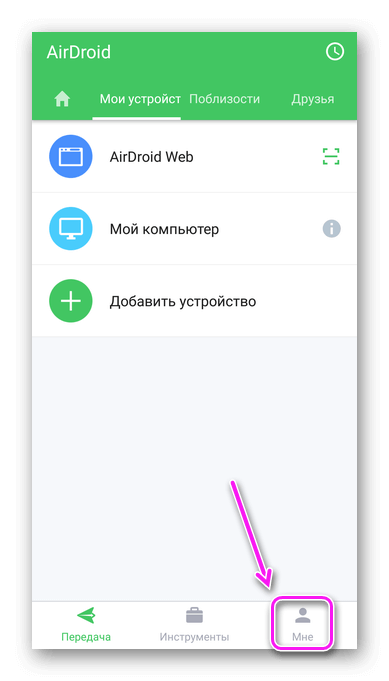
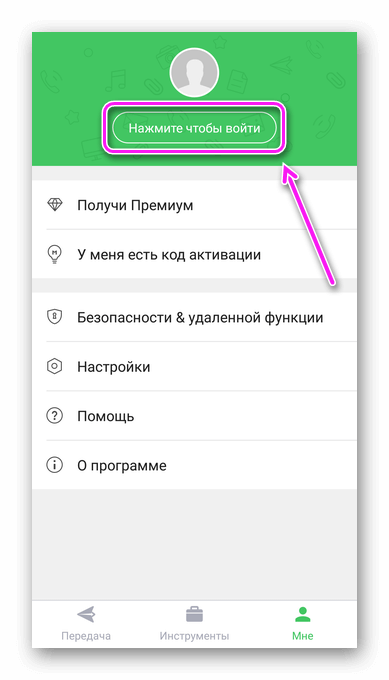
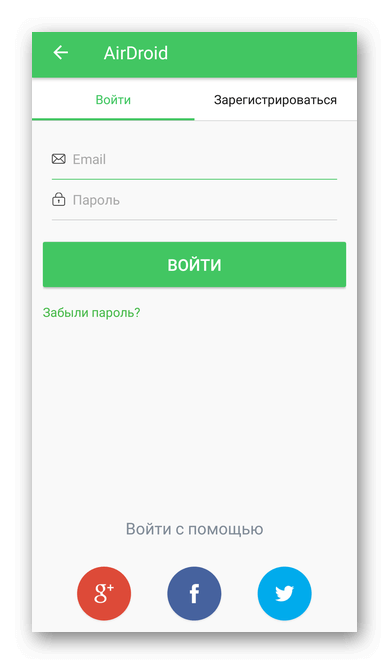
- Перезагрузите веб версию проекта, в правом углу должна появиться информация о подключенном смартфоне/планшете с количеством занятой на нем памяти.
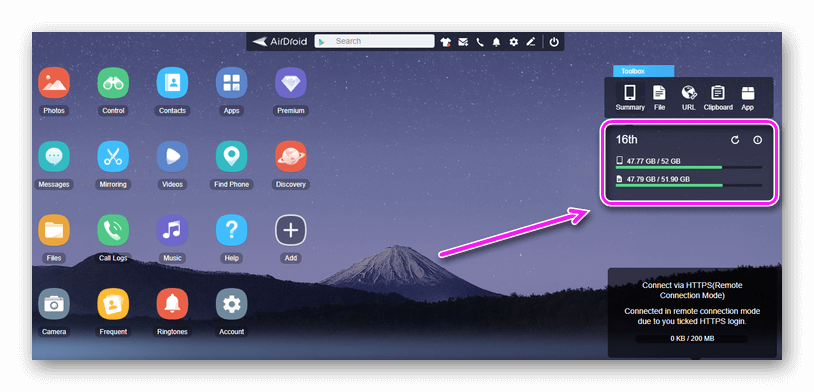
- Теперь используйте иконку «Files» на рабочем веб-столе слева, чтобы попасть во внутреннюю память.
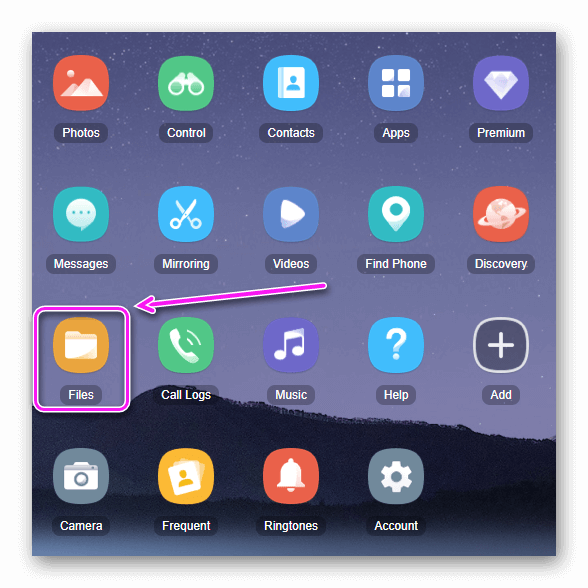
- Зайдите в папку, куда нужно добавить файл и клацните по «Upload File».
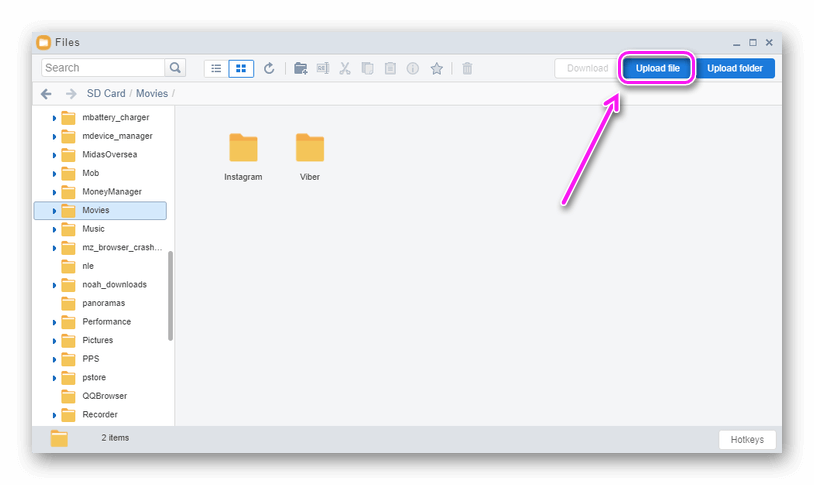
- Укажите на ПК путь к документу для передачи, выделите необходимые и жмите «Открыть».

- После передачи на устройство, файл появится в списке доступных.
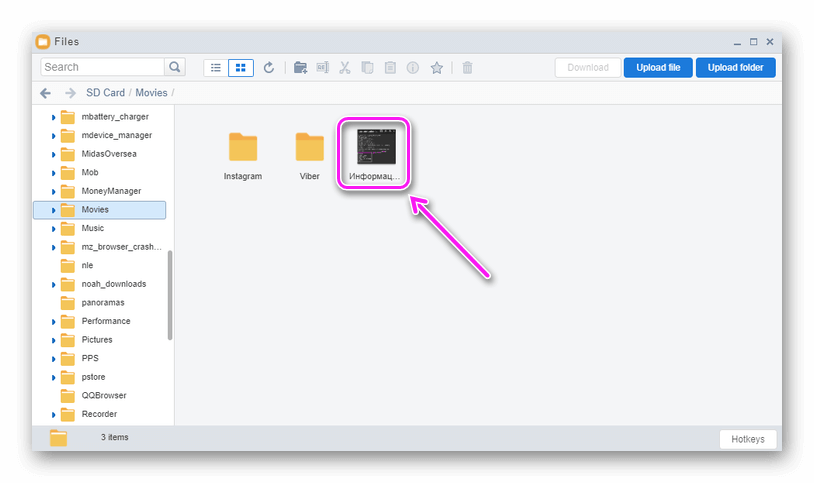
Веб-версия удобнее тем, что через нее открывается доступ к дополнительным функциям проекта, но они также ограничены без покупки Premium-подписки.
Второй
На Андроид передать файлы с компьютера по WiFi также можно бесплатно. Снова откройте «Android Web»:
- Введите на компьютере адрес, указанный в «Возможность 2».
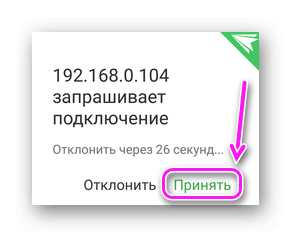
- На смартфоне клацните «Принять».
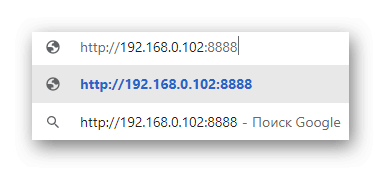
- Повторите действия по пересылке данных, как отмечено в первом способе.
Обо всех способах передачи файлов с телефона на компьютер рассказываем в другой статье.
Wi-Fi FTP-сервер (FTP Server)
Это приложение также доступно в Google Play:
- Установите и откройте программу.
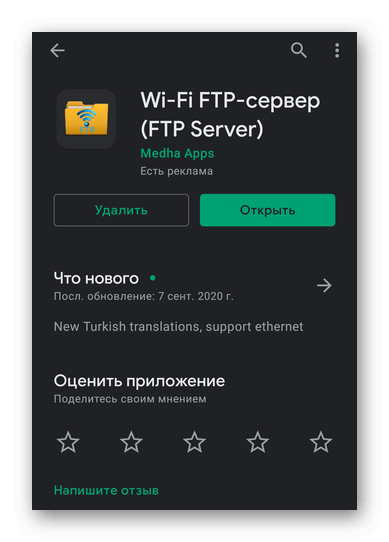
- Тапните по «Запустить» и разрешите ПО доступ к внутренней памяти.
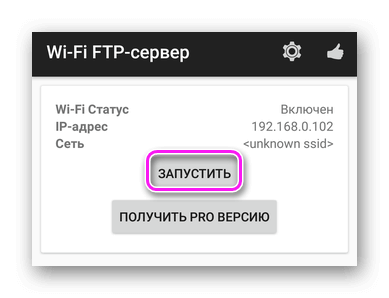
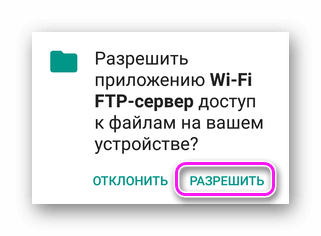
- Ниже появится адрес сервера, логин и пароль для авторизации.
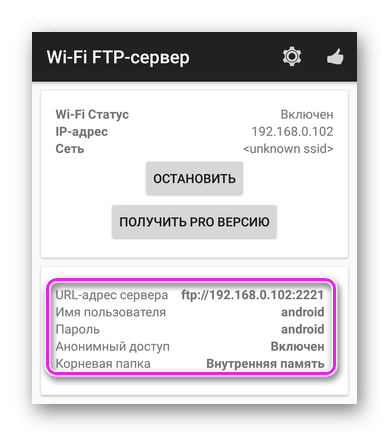
- Откройте «Этот / мой компьютер». Под перечнем папок и дисков клацните правой кнопкой мышки, выберите «Добавить новый элемент в сетевое окружение».

- В новом окне щелкните по «Далее».
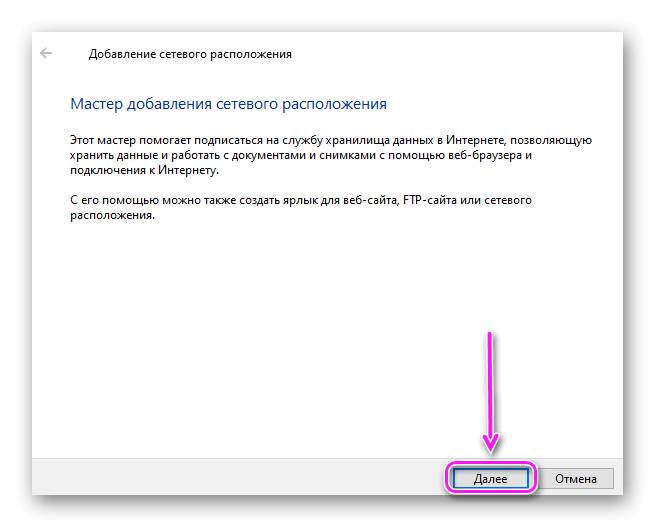
- Тут перейдите в «Выберите другое сетевое расположение» и снова «Далее».
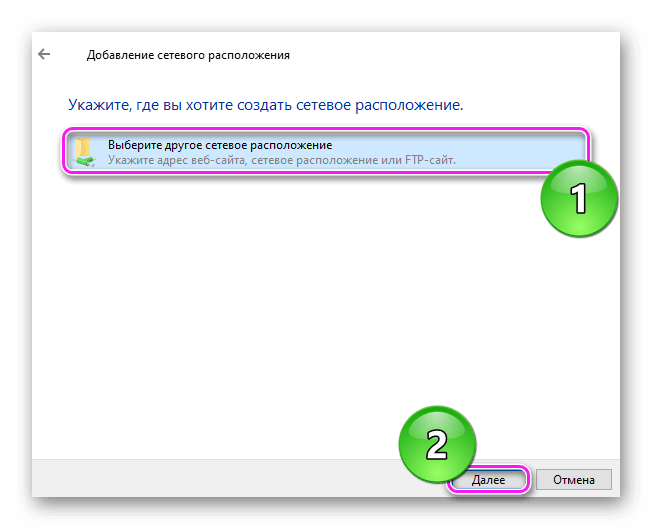
- Введите адрес созданного сервера в появившейся строке, потом «Далее».
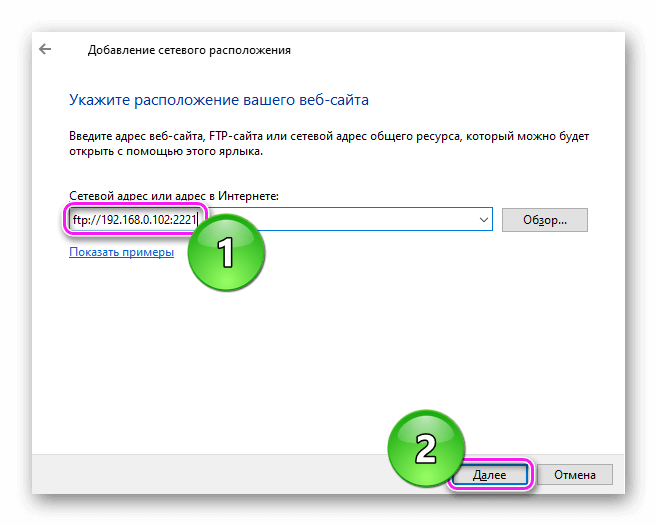
- Если в настройках был включен «Анонимный доступ», то, не снимая отметки, двигайтесь дальше. При отсутствии такой функции, снимите отметку и введите имя пользователя. В примере оставляем все как есть.
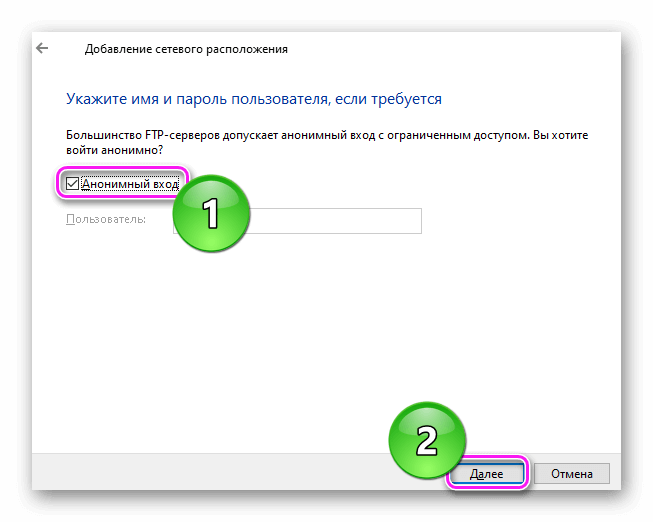
- Придумайте название для сервера или оставьте предложенное.
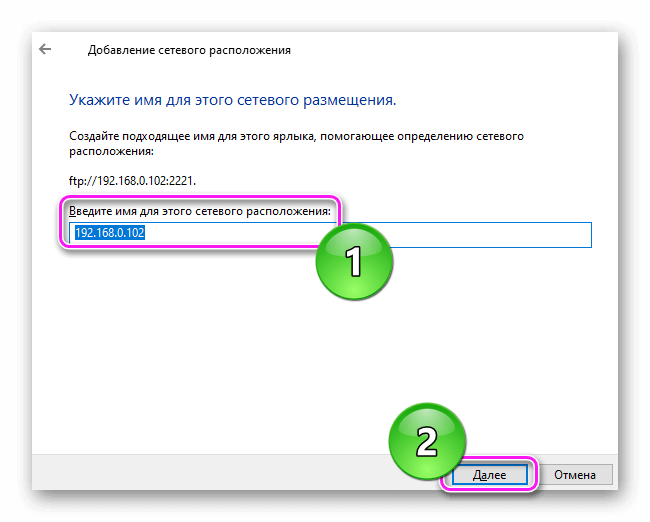
- Остается нажать «Готово».
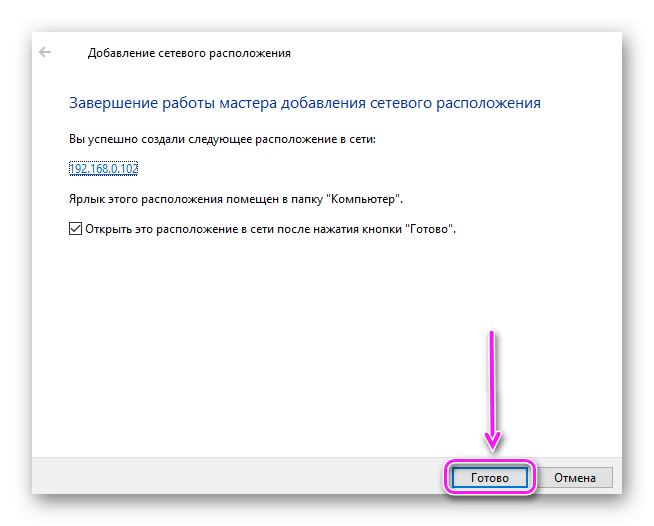
Теперь откроется доступ к внутренней памяти устройства. Откройте необходимую папку и перенесите туда файл с компьютера. Информация об оставшемся времени копирования отобразится в отдельном окошке.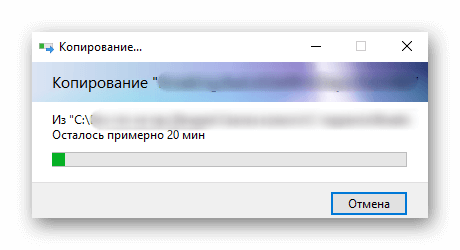
Скорость передачи зависит от пропускной способности роутера и частотного диапазона, установленного на роутере.
Через Вай Фай передача файлов с компьютера на телефон происходит посредством создания FTP-сервера вручную или с помощью приложения.
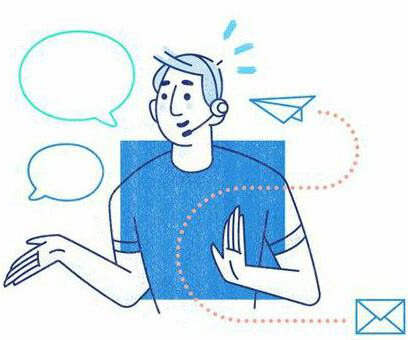
Сергей Семичёв Автор сайта Задать вопрос



